Ce wikiHow vous apprend à importer des signets dans le navigateur Web Firefox. Les signets, parfois appelés "Favoris", peuvent être exportés depuis d'autres navigateurs Web sous la forme d'un fichier HTML pouvant être utilisé pour copier les mêmes signets dans un autre navigateur. Si vous ne l'avez pas déjà fait, vous devrez exporter vos favoris depuis un autre navigateur avant de pouvoir les importer dans Firefox.
Pas
-
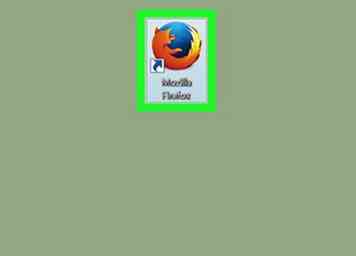 1 Ouvrez Firefox. C'est l'application avec l'icône d'un renard orange enroulé autour d'une boule bleue.
1 Ouvrez Firefox. C'est l'application avec l'icône d'un renard orange enroulé autour d'une boule bleue. -
 2 Cliquez sur l'icône Favoris. C'est l'icône à côté de l'étoile dans le coin supérieur droit de Firefox qui ressemble à une pile de livres. Cela ouvre un menu déroulant.
2 Cliquez sur l'icône Favoris. C'est l'icône à côté de l'étoile dans le coin supérieur droit de Firefox qui ressemble à une pile de livres. Cela ouvre un menu déroulant. -
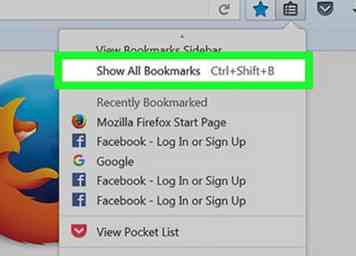 3 Cliquez sur Afficher tous les signets. C'est la deuxième option du haut.
3 Cliquez sur Afficher tous les signets. C'est la deuxième option du haut. -
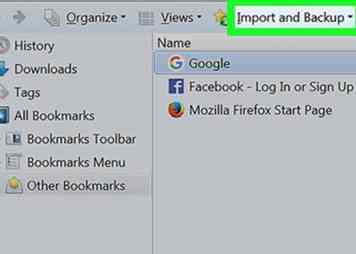 4 Cliquez sur l'icône étoile avec les deux flèches circulaires en haut. Sous Windows, il est étiqueté "Import and Backup" et sur Mac, une petite flèche vers le bas est placée à côté. Cela ouvrira un menu déroulant.
4 Cliquez sur l'icône étoile avec les deux flèches circulaires en haut. Sous Windows, il est étiqueté "Import and Backup" et sur Mac, une petite flèche vers le bas est placée à côté. Cela ouvrira un menu déroulant. -
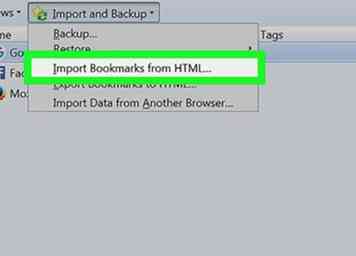 5 Cliquez sur Importer des signets à partir de HTML.…
5 Cliquez sur Importer des signets à partir de HTML.… -
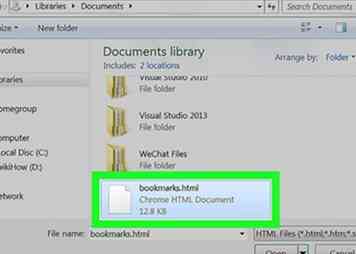 6 Sélectionnez votre fichier de favoris. Dans la fenêtre de navigation, accédez à l'emplacement ou au dossier où vous avez enregistré votre fichier de signets à partir de votre ancien navigateur et cliquez sur le fichier.
6 Sélectionnez votre fichier de favoris. Dans la fenêtre de navigation, accédez à l'emplacement ou au dossier où vous avez enregistré votre fichier de signets à partir de votre ancien navigateur et cliquez sur le fichier. -
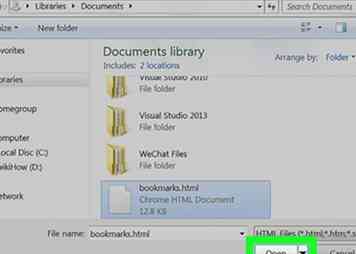 7 Cliquez sur Ouvrir. Cela importe vos favoris dans Firefox.
7 Cliquez sur Ouvrir. Cela importe vos favoris dans Firefox. - Maintenant, lorsque vous cliquez sur le bouton Favoris dans Firefox, vous verrez vos nouveaux favoris.
Facebook
Twitter
Google+
 Minotauromaquia
Minotauromaquia
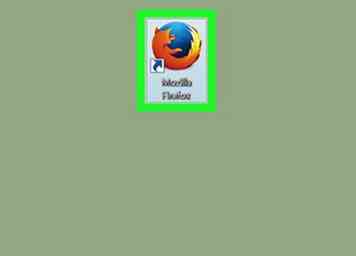 1 Ouvrez Firefox. C'est l'application avec l'icône d'un renard orange enroulé autour d'une boule bleue.
1 Ouvrez Firefox. C'est l'application avec l'icône d'un renard orange enroulé autour d'une boule bleue.  2 Cliquez sur l'icône Favoris. C'est l'icône à côté de l'étoile dans le coin supérieur droit de Firefox qui ressemble à une pile de livres. Cela ouvre un menu déroulant.
2 Cliquez sur l'icône Favoris. C'est l'icône à côté de l'étoile dans le coin supérieur droit de Firefox qui ressemble à une pile de livres. Cela ouvre un menu déroulant. 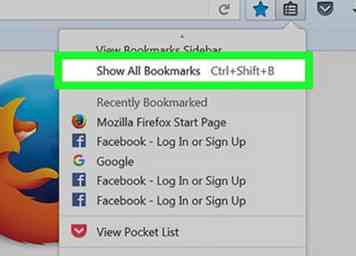 3 Cliquez sur
3 Cliquez sur 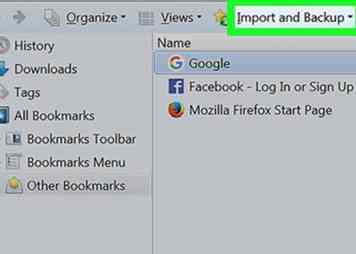 4 Cliquez sur l'icône étoile avec les deux flèches circulaires en haut. Sous Windows, il est étiqueté "Import and Backup" et sur Mac, une petite flèche vers le bas est placée à côté. Cela ouvrira un menu déroulant.
4 Cliquez sur l'icône étoile avec les deux flèches circulaires en haut. Sous Windows, il est étiqueté "Import and Backup" et sur Mac, une petite flèche vers le bas est placée à côté. Cela ouvrira un menu déroulant. 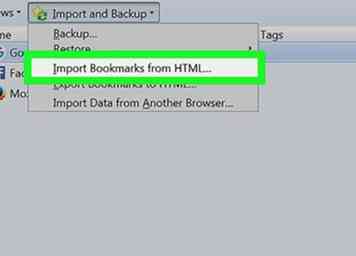 5 Cliquez sur
5 Cliquez sur 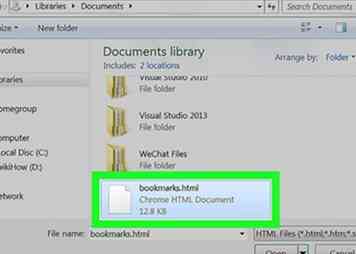 6 Sélectionnez votre fichier de favoris. Dans la fenêtre de navigation, accédez à l'emplacement ou au dossier où vous avez enregistré votre fichier de signets à partir de votre ancien navigateur et cliquez sur le fichier.
6 Sélectionnez votre fichier de favoris. Dans la fenêtre de navigation, accédez à l'emplacement ou au dossier où vous avez enregistré votre fichier de signets à partir de votre ancien navigateur et cliquez sur le fichier. 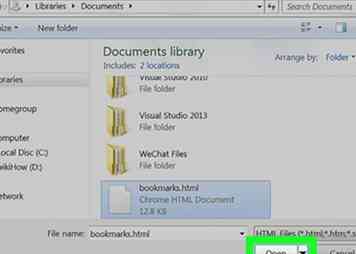 7 Cliquez sur
7 Cliquez sur